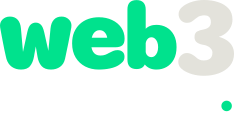En esta guía te explicaremos cómo guardar una copia de tus correos electrónicos en tu ordenador de manera sencilla.
No te preocupes si no tienes mucha experiencia técnica; simplemente sigue los pasos que te indicamos y podrás hacerlo sin complicaciones.
Paso 1: Elige un programa para gestionar tus correos
Lo primero que necesitas es un programa (cliente) que te permita descargar y almacenar los correos en tu ordenador.
Te recomendamos Mozilla Thunderbird (Windows, Mac, Linux) — Gratuito y fácil de usar.
Puedes descargar Thunderbird de forma gratuita desde aquí.
Paso 2: Abre el programa y añade tu cuenta de correo
- Inicia el programa cliente de correo (Thunderbird).
- Busca la opción para añadir una cuenta de correo. Esto normalmente aparece en la pantalla inicial la primera vez que abres el programa o en la sección de configuración.
- Haz clic en Correo y luego en Configurar una nueva cuenta de correo.
Paso 3: Introduce los detalles de tu cuenta de correo
A continuación, deberás ingresar la información de tu cuenta de correo electrónico para que el programa pueda conectarse y descargar tus correos.
- Nombre: Escribe tu nombre tal como deseas que aparezca cuando envíes correos.
- Dirección de correo electrónico: Introduce tu dirección de correo completa (por ejemplo:
Esta dirección de correo electrónico está siendo protegida contra los robots de spam. Necesita tener JavaScript habilitado para poder verlo. ). - Contraseña: Escribe la contraseña de tu cuenta de correo.
El programa intentará detectar automáticamente los detalles del servidor, pero, si falla, deberás ingresar los siguientes datos manualmente:
- Tipo de cuenta: Elige IMAP (este protocolo permite descargar los correos mientras se mantienen en el servidor).
- Servidor de correo entrante (IMAP):
imap.tuservidor.com(sustituye por los datos que te hemos proporcionado). - Puerto:
NNN(sustituye por los datos que te hemos proporcionado). - Método de seguridad: SSL/TLS (cifrado seguro).
- Servidor de correo saliente (SMTP):
smtp.tuservidor.com(sustituye por los datos que te hemos proporcionado). - Puerto:
N1N(sustituye por los datos que te hemos proporcionado). - Método de seguridad: SSL/TLS.
- Nombre de usuario: Introduce tu dirección de correo electrónico completa.
- Contraseña: Usa la misma contraseña de tu cuenta de correo.
Paso 4: Descarga tus correos electrónicos
Una vez configurada la cuenta, el programa comenzará a descargar todos tus correos. Dependiendo del volumen de correos, este proceso puede tomar algo de tiempo.
Importante: Asegúrate de que el programa esté configurado para guardar una copia local de los correos en tu ordenador. En la mayoría de los casos, esto ocurre de manera automática, pero puedes confirmarlo en la configuración de tu cuenta:
- Ve a Configuración de la cuenta, selecciona tu cuenta de correo y verifica que la opción "Mantener mensajes en este equipo" esté activada.
Paso 5: Haz una copia de seguridad de tus correos en tu ordenador
Una vez que los correos se hayan descargado, es recomendable hacer una copia de seguridad para mayor protección. Para ello:
-
Localiza la carpeta donde se guardan los correos:
- En Thunderbird, los correos se almacenan en una carpeta dentro de tu ordenador. Puedes encontrarla en Herramientas > Configuración de cuenta > Directorio local.
-
Copia estos archivos a una unidad externa o a un lugar seguro en tu ordenador. Así, contarás con una copia de seguridad por si necesitas restaurar los correos en el futuro.
Paso 6: Mantén tus correos actualizados
A partir de ahora, cada vez que abras tu programa de correo, se descargará automáticamente cualquier correo nuevo que hayas recibido. Tus correos estarán almacenados localmente y podrás acceder a ellos incluso sin conexión a Internet.
¡Y listo! Has completado el proceso para hacer una copia local de tus correos electrónicos.
Si en algún momento necesitas ayuda adicional, no dudes en ponerte en contacto con nuestro equipo de soporte.
¡Estamos aquí para asistirte!